Tabla de contenido
Emitir material comprometido Emitir material no comprometido para soltar orden de trabajo Los ejemplos utilizados en las descripciones a continuación se pueden seguir haciendo clic en este enlace. Etiquetas Haga clic aquí para ver el diccionario de datos para el informe de BI ID 1874. Otras versionesEl material se puede publicar en un trabajo utilizando cualquiera de los siete métodos diferentes:
- Publicar material de inventario comprometido. Este programa reduce la cantidad de inventario y los dólares, agrega la cantidad y los dólares al trabajo y elimina el requisito de inventario vinculado a esta orden de trabajo. Esto se hace a través de Shop Floor Control > Transacciones > Emitir material.
- Publicar material de inventario no comprometido. Este programa reduce la cantidad de inventario y los dólares, y agrega la cantidad y los dólares al trabajo. Esto se hace a través de Shop Floor Control > Transacciones > Emitir material.
- Publique material no inventariado. Este programa agrega cantidad de material y dinero al trabajo. Esto se hace a través de Shop Floor Control > Transactions > Charge Material/Gastes (Stand Alone) .
- Publique el material comprado directamente desde los recibos de órdenes de compra. Esto se hace a través de Compras > Transacciones > Recibos de OC .
- Publicar material comprado de la factura. Esto se hace a través de Cuentas por pagar > Transacciones > Lotes de AP .
- Publique material de inventario comprometido y no comprometido de la recopilación de datos de planta en línea y la recopilación de datos de pantalla táctil.
- Material de inventario comprometido y no comprometido de descarga retroactiva y descarga anticipada de la recopilación de datos de planta en línea y la recopilación de datos de pantalla táctil.
Control de planta > Transacción > Emitir material
El material comprometido y no comprometido se puede publicar en trabajos a través de esta opción. Este procedimiento se puede utilizar para entregar todo o parte del material para una orden de trabajo. Puede entregar más o menos material del que requiere cualquier secuencia hasta el momento en que cierra la operación. El inventario se reduce y el WIP aumenta solo por la cantidad que emite. También puede utilizar este procedimiento para cerrar una operación de material. Una vez que se cierra una operación, se elimina el requerimiento contra inventario. Para publicar más material contra una secuencia cerrada, deberá pasar por la pantalla de problemas no comprometidos. Este procedimiento se puede utilizar para entregar todo o parte del material para una orden de trabajo.
Esta opción se utiliza para enviar material de lotes, contenedores, series y números de serie específicos a un trabajo.
La función de gotas está disponible en esta opción. La opción de gotas se usa cuando solo se envía una parte de una unidad de material a una orden de trabajo. El resto de la unidad de material se puede volver a colocar en el inventario con un nuevo número de pieza y una nueva unidad de medida. La función de soltar se puede utilizar al emitir material comprometido o no comprometido.
El nombre del informe de Business Intelligence y el Id. para el informe de auditoría son: SF_Iss_Matl_Audit.rpt , Id. de informe 1862.
Una etiqueta con código de barras está disponible para los usuarios con licencia de Codesoft. El nombre del informe de Business Intelligence y el ID de las etiquetas son: SF_Issue_Drop_1874.lab , ID de informe 1874.
Nota: GS no recomienda el uso de retroconsumo con órdenes de trabajo de varias partes . Aunque técnicamente todavía es posible realizar un retrolavado, se debe tener mucho cuidado ya que cuando el usuario completa una (1) pieza, GS eliminará un (1) lote completo de materiales del stock.
Nota : el usuario puede entregar piezas desde ubicaciones distintas a las que se encuentran en el encabezado de la orden de trabajo.
Nota : el usuario puede usar un escáner de código de barras para escanear un trabajo y un sufijo.
Emitir material comprometido

Seleccione la Orden de Trabajo/Sufijo deseado. Si el material está comprometido contra esta orden de trabajo, el material se muestra en la parte inferior de la pantalla. La columna Inventario disponible muestra el número total de piezas disponibles para su emisión. El número aparece en rojo si la cantidad de la orden de trabajo es mayor que el Inventario disponible y la cantidad de la orden de trabajo es mayor que cero. También aparece en rojo si la cantidad de la orden de trabajo no es mayor que cero y la cantidad a aplicar es mayor que cero y mayor que el Inventario disponible. Si la opción de empresa de inventario avanzado Ocultar costos en entregas, entregas y recibos está activada, la columna Costo en la pantalla anterior se reemplaza con una columna Ordenar. Si el material de emisión de la opción de la empresa de inventario estándar (muestra la cantidad disponible y la cantidad disponible) [enlace] está activado, la columna Cantidad disponible está visible.
Nota : El número que se muestra en la columna Cantidad disponible se calcula en función de las opciones de asignación [enlace] establecidas en Opciones de empresa de inventario estándar. Si las Opciones de inventario estándar Permitir asignaciones al cliente, Permitir asignaciones a órdenes de trabajo y Emitir piezas asignadas a órdenes de trabajo están activadas y el cliente en la orden de trabajo coincide con el cliente asignado, esas piezas se muestran en el total de Cantidad disponible. De lo contrario, no se muestran piezas asignadas por el cliente.
Nota: Si el registro maestro de inventario para la pieza tiene tanto un UM de inventario como un UM estimado/emitido, el UM estimado /emitido (también conocido como UM de consumo) se usa durante la transacción de material de salida; una observación minuciosa del campo UM en la pantalla indicará el UM apropiado para la transacción.
Emitir todo / Emitir todo por cantidad
Si desea emitir todo el material en esa pantalla, presione el botón Emitir todo .
Puede anular el número de pieza en el artículo de línea, si es necesario, haciendo doble clic en la línea correspondiente y usando el navegador de Nuevo número de pieza para seleccionar un Número de pieza diferente. Si se sustituye la pieza original por una nueva y se cierra la secuencia, los compromisos de la pieza original se eliminarán automáticamente. Si no se elimina la secuencia, se le preguntará si desea modificar o eliminar los compromisos para el número de pieza original.
Si desea entregar parte del material, resalte la línea que desea entregar e ingrese la cantidad adecuada en el campo Cantidad a aplicar . Alternativamente, puede presionar el botón Iss All for Qty , ingresar la cantidad de ejecución adecuada y el sistema ingresará esa cantidad en la cantidad para aplicar para todos los artículos de línea.
Si la cantidad a aplicar es la cantidad comprometida, el indicador de cierre en la línea se establecerá de forma predeterminada en Y (sí). Si la cantidad a aplicar es menor que la cantidad comprometida, el indicador de cierre se establecerá de forma predeterminada en N (no). El indicador de cierre se puede anular manualmente. Una vez que haya seleccionado los artículos a entregar, presione el botón Ok y el sistema se posicionará para entregar más material.
Lote / Serie
Nota : Si está utilizando Costo de inventario estándar y la parte del lote/contenedor seleccionada para su emisión tiene una Línea de producto donde la opción Emitir al costo del lote/contenedor está activa, el costo del material emitido será el costo del lote/contenedor y no el costo de la pieza de inventario.
Si está entregando material que está dividido en lotes, contenedores, series o números de serie, resalte la línea que está entregando y presione Lote/Serie . El sistema mostrará la pantalla de selección de lote/contenedor.

Si su Opción avanzada de empresa de BOM Requerir selección de proveedores aprobados para cada BOM está activa, habrá una Y en la columna Aprobado de la pantalla Seleccionar registros de lote/contenedor que identifica las piezas que se ajustan a los criterios.
Las columnas Número de lote, Contenedor, Número de calor y Número de serie se pueden alternar para ordenar la lista. Si se hace clic en el título una vez, la lista se ordenará en orden ascendente. Si se hace clic dos veces en el título, la lista se ordenará en orden descendente.
Si las piezas se han asignado a la orden de trabajo o las piezas se han asignado al cliente que figura en el encabezado de la orden de trabajo y tiene la opción Inventario estándar en Emitir piezas asignadas a órdenes de trabajo , las piezas asignadas se mostrarán primero en el lote/contenedor. pantalla. Nota: Cuando se cierra la orden de trabajo, los artículos asignados pero no utilizados no se asignarán.
Mostrar registros de cantidad cero . Esta opción le permite al usuario mostrar los registros de artículos para el material que tiene cero cantidad disponible. Desmarcar la opción elimina los registros de artículos de cantidad cero. Nota : Este programa recuerda el último uso de esta opción cuando se abre de nuevo la pantalla de selección de lote/contenedor.
Marque la casilla Seleccionar en un registro de artículo para completar la columna Cantidad por entregar con la cantidad disponible o la cantidad restante necesaria para cumplir con la entrega, la cantidad que sea menor.
Desmarque la casilla Seleccionar en un registro de artículo para poner a cero la Cantidad a entregar para el registro de artículo.
Si la casilla Seleccionar está marcada en un registro después de que las cantidades Total para igualar y Total seleccionado sean iguales, el sistema advertirá al usuario y la casilla de verificación se borrará.
Como alternativa, ingrese las cantidades que se entregarán de cada ubicación de lote completando los campos de Cantidad por entregar.
Los botones Seleccionar todo y Deseleccionar todo se utilizan para seleccionar todo o deseleccionar todos los registros maestros de artículos para la parte que se emite. Estos botones están disponibles cuando se ha seleccionado el botón Lote/Serie en la pantalla principal y se abre la pantalla Seleccionar registros de lote/contenedor. La cantidad a entregar se completa automáticamente en el campo Cant. a entregar para el registro maestro del primer artículo para esta parte. Si varios registros maestros de artículos están disponibles para esta parte, la cantidad se entrega desde el primer registro siempre que haya suficiente cantidad para entregar desde este registro. Nota: Si está activada la opción de la empresa Inventario avanzado Emitir automáticamente lote/contenedor si solo existe 1 registro , esta opción precede a los botones Seleccionar todo y Deseleccionar todo .
Haga clic en Guardar .
Si utiliza la serialización y la opción de fabricación estándar está activada para cumplir con las secuencias de material en la serialización , aparecerá la siguiente pantalla después de que se hayan ingresado las cantidades a entregar en la pantalla de selección de lote/bin:

El Código de certificación y la Fecha del certificado son campos personalizados que se utilizan junto con el sistema de calidad. Seleccionar todo , Deseleccionar todo y Crear NCMR aparecerán atenuados, a menos que tenga activada la opción personalizada para usar el seguimiento de detalles de serialización.
Asigne una cantidad a cada número de serie en la orden de trabajo tabulando en el campo Cantidad asignada. Asigne cantidades hasta que el Total Asignado sea igual a la Cantidad que se recibirá en la orden de trabajo y haga clic en Procesar para guardar la información:
Cuando haya terminado de asignar cantidades a todas las piezas con números de serie, haga clic en Salir.
Agregar material
Si desea agregar líneas adicionales de material a una orden de trabajo mientras emite material comprometido, presione el botón Add Matl . El material que seleccione en esta opción se emitirá contra la secuencia 995000 de la orden de trabajo.

Seleccione un número de pieza para enviar al trabajo. Puede seleccionar por número de pieza o descripción.
Introduzca la cantidad de la orden de trabajo. Introduzca la cantidad que se aplicará a la cantidad de la orden de trabajo.
Acepte o anule el costo unitario.
Presione el botón Guardar y la información se escribirá en el cuadro de lista. Cree otras líneas de material adicional de la misma manera.
Si desea entregar material de un lote/contenedor, resalte la línea y presione el botón Lote/Serie . Ingrese las cantidades de cada lote, contenedor, calor o serie para enviar a la orden de trabajo y presione Ok .
Presione Aceptar en la pantalla Agregar material y el sistema agregará el material adicional a la pantalla de problemas principales. Pulse Emitir todo para publicar todo el material en la pantalla principal de ediciones.
Emita todas las líneas comprometidas de la misma manera. Presione Ok cuando haya completado esta orden de trabajo. Pulse Cancelar para salir.
Emitir material no comprometido para orden de trabajo
Si tiene una orden de trabajo sin material comprometido, cuando se selecciona en la pantalla principal de problemas, el sistema le indicará que no hay requisitos abiertos para esta orden de trabajo. Responda Sí para continuar. El sistema mostrará:

Nota: Si la opción de empresa de inventario avanzado Ocultar costos en entregas, entregas y recibos está activada, la columna Costo en la pantalla anterior se reemplazará con una columna Ordenar.
Seleccione una secuencia contra la cual emitir el material. La secuencia debe ser una secuencia material. El usuario siempre puede usar 995000 para material misceláneo si no hay secuencias de material en el trabajo.
Seleccione un número de pieza para enviar a la orden de trabajo. El número de pieza se puede buscar por número de pieza o descripción.
Introduzca la cantidad total de la orden de trabajo para esta pieza. Ingrese la cantidad de esta parte para aplicar a la orden de trabajo en este momento.
El sistema suministrará el costo unitario del inventario. Anular o aceptar el costo.
Si el usuario está cerrando esta secuencia, marque la casilla Cerrar . Para dejar esta secuencia abierta, no marque la casilla de cierre. Presione Guardar para escribir la transacción de material.
Si el material seleccionado es un artículo de lote/bin, resalte la línea y presione Lot/Serial , o el sistema obligará al usuario a seleccionar los lotes que está emitiendo cuando presione Ok .
El sistema mostrará la pantalla para seleccionar el punto de inicio del lote/contenedor para la selección del lote/contenedor. Seleccione lote, contenedor, calor o serie y luego presione Ok . El sistema mostrará la lista de selección de lotes/contenedores. Haga doble clic en el registro del elemento con el que le gustaría comenzar la selección. El sistema mostrará la pantalla de selección de lote/contenedor. Ingrese las cantidades que está despachando de cada registro de artículo. Presiona Ok cuando hayas terminado. El sistema volverá a la pantalla principal de problemas.
Soltar
La opción Descartar se usa cuando solo parte de una unidad de material se envía a una orden de trabajo, lo que da como resultado material sobrante que ya no tiene la misma forma que el material original. Por lo tanto, el material sobrante no debe mantenerse en el inventario utilizando el mismo número de pieza de emisión del material original.
El material sobrante se puede agregar al inventario mediante el uso de Drop . Con Drop, puede agregar el material a un número de pieza existente o puede crear un nuevo número de pieza para el material de Drop. El valor que asocies a este Drop, si estableces un valor, se sumará al inventario y se restará de la orden de trabajo donde emitiste originalmente el material.
Nota : la función de soltar se puede utilizar al emitir material comprometido o no comprometido.
Nota: Si ha entregado material previamente y no hay más compromisos de material contra una orden de trabajo, aún puede entregar material con una cantidad de cero para crear una entrega.
Nota : los campos de la pieza de inventario que se copiaron sin cambios de la pieza original a la pieza soltada son: Fuente, Contenedor, Precio de lista, Código ABC y Código de clasificación.
Nota : Si el material que se entrega es una pieza de lote/contenedor y su Opción de fabricación avanzada al crear entregas, Usar información de lote/contenedor del material entregado está marcada, se DEBE acceder al botón Lote/Contenedor en la pantalla Emitir material antes de usar el Botón de entrega para que la información de lote/contenedor del material emitido se utilice para la nueva pieza de entrega.
Una vez que haya seleccionado el material para emitir y esté escrito en la pantalla de emisión, resalte la línea que enumera el material a partir del cual creará el Drop y seleccione el botón Drop .

Si existe un número de pieza para el material sobrante, utilice el navegador de números de pieza para seleccionarlo. Si necesita crear un nuevo Número de pieza, los campos Eliminar y Sufijo le permiten crear una nueva pieza de inventario generada por el sistema utilizando el Número de pieza existente como plantilla y agregar el carácter Eliminar y el Sufijo al Número de pieza original para diferenciarlo. El carácter Soltar será por defecto un guión (-), pero se puede anular. El Sufijo es un campo de 3 caracteres que se agrega después del carácter Soltar al final del número de pieza existente para crear el nuevo número de pieza. Un ejemplo para nombrar una gota es que el sufijo indique el porcentaje de la unidad de medida original que representa la gota.
Los ejemplos utilizados en las descripciones a continuación se pueden seguir haciendo clic en este enlace.
Ejemplos:
Emitir material - Agregar material 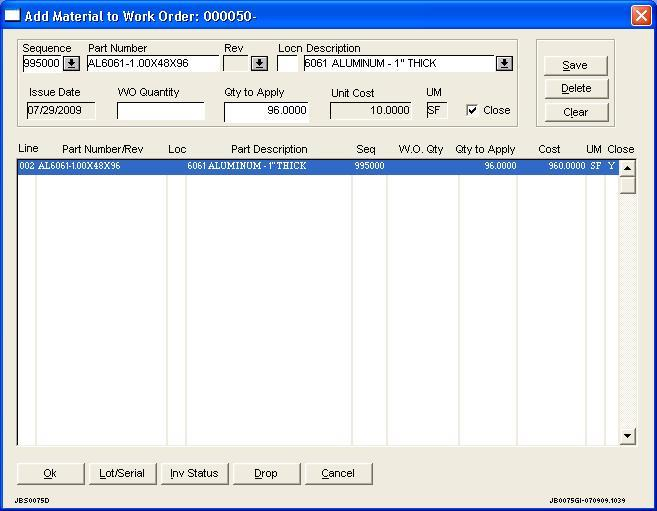 Ejemplo Z - Pantalla de gotas
Ejemplo Z - Pantalla de gotas  Ejemplo Y - Pantalla de gotas
Ejemplo Y - Pantalla de gotas
 Ejemplo X - Pantalla de gotas
Ejemplo X - Pantalla de gotas
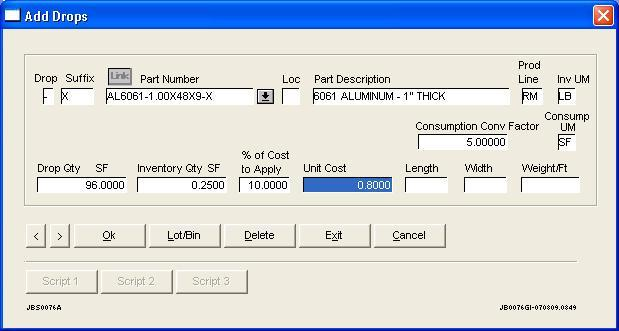 Ejemplo Z - Maestro de inventario para pieza suelta
Ejemplo Z - Maestro de inventario para pieza suelta
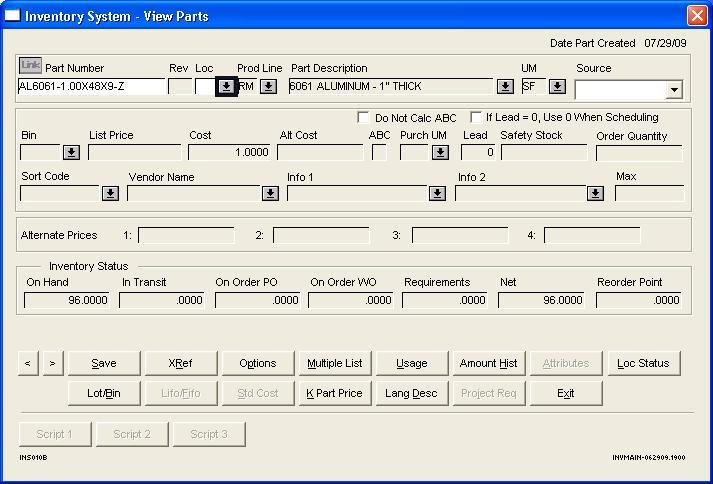 Ejemplo Z - Maestro de inventario - Opciones para la entrega de piezas
Ejemplo Z - Maestro de inventario - Opciones para la entrega de piezas
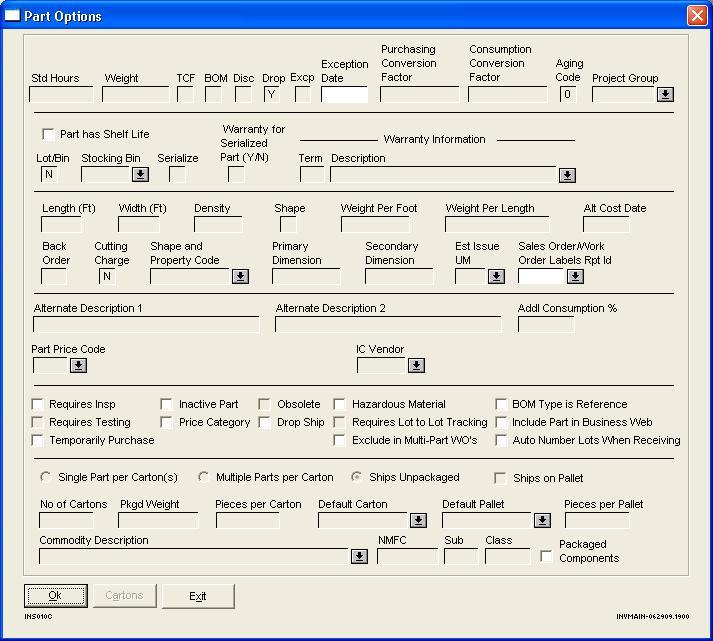 Ejemplo Y - Maestro de inventario para pieza abandonada
Ejemplo Y - Maestro de inventario para pieza abandonada  Ejemplo Y - Maestro de inventario - Opciones para la entrega de piezas
Ejemplo Y - Maestro de inventario - Opciones para la entrega de piezas 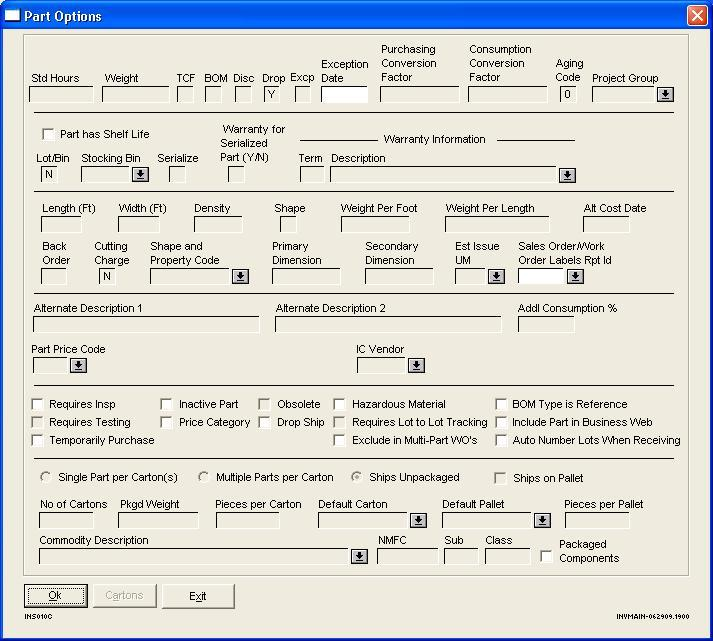 Ejemplo X - Maestro de inventario para pieza suelta
Ejemplo X - Maestro de inventario para pieza suelta  Ejemplo X - Maestro de inventario - Opciones para la entrega de piezas
Ejemplo X - Maestro de inventario - Opciones para la entrega de piezas 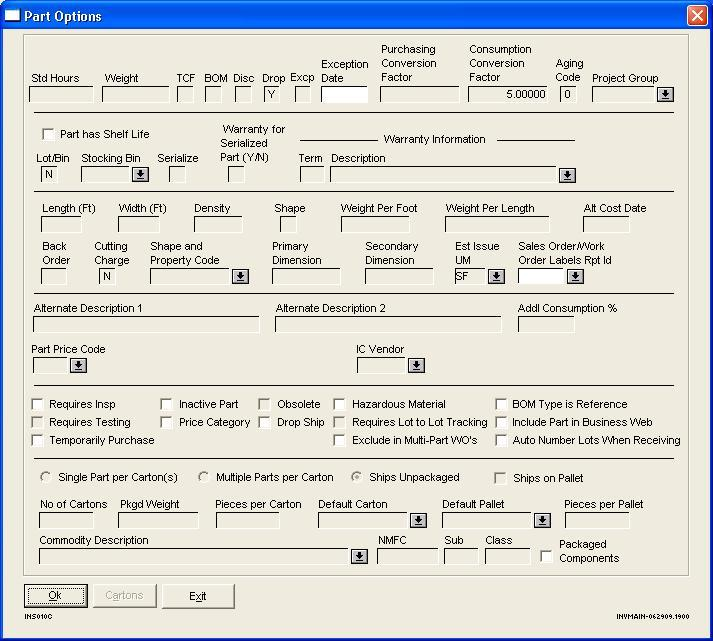 Pista de auditoría de material de emisión para material descartado (ejemplos Z, Y y X)
Pista de auditoría de material de emisión para material descartado (ejemplos Z, Y y X) 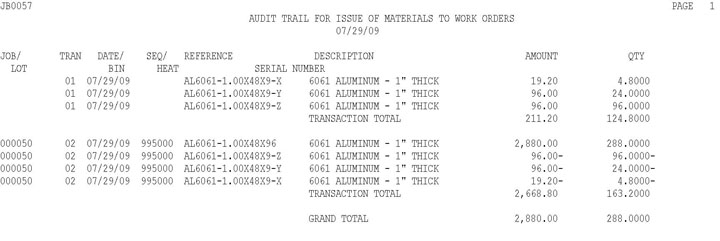 Detalle de la orden de trabajo en unidades (consulte las últimas 4 líneas para el material principal y los ejemplos Z, Y y X)
Detalle de la orden de trabajo en unidades (consulte las últimas 4 líneas para el material principal y los ejemplos Z, Y y X)  Detalle de la orden de trabajo en dólares (consulte las últimas 4 líneas para el material principal y los ejemplos Z, Y y X)
Detalle de la orden de trabajo en dólares (consulte las últimas 4 líneas para el material principal y los ejemplos Z, Y y X) 
Estas capturas de pantalla incluirán las pantallas Agregar entrega para los 3 materiales entregados, el Registro de auditoría de materiales emitidos, los maestros de piezas de inventario para los 3 materiales entregados creados y la orden de trabajo utilizada para los materiales entregados y entregados. Nota : estas capturas de pantalla están actualizadas a partir de 2009.02 y no se actualizarán, ya que solo pretenden proporcionar ejemplos para seguir las definiciones.
Cambie o ingrese la ubicación, la descripción de la pieza, el UM de inventario (unidad de medida), el factor de conversión de consumo y el UM de consumo (llamado UM estimado/emitido en el maestro de inventario).
Si la pieza de entrega que se crea tiene el mismo UM de inventario (unidad de medida), factor de conversión de consumo y UM de consumo que el material emitido, no es necesario cambiar los valores predeterminados de la pieza emitida. (Ejemplo Z)
Si la pieza de entrega que se está creando tiene el mismo UM de inventario y UM de consumo , pero son diferentes a los UM de inventario y UM de consumo del material emitido, ingrese manualmente la UM adecuada para la pieza de entrega en los campos UM de factura y UM de consumo . (Ejemplo Y)
Si la pieza de Entrega que se está creando tiene un UM de Inventario y un UM de Consumo diferentes y son diferentes a los UM de Inventario y UM de Consumo del material entregado , ingrese manualmente el UM adecuado para la pieza de Entrega en los campos UM de Inventario y UM de Consumo . También deberá ingresar el factor de conversión de consumo apropiado. Haga clic aquí para revisar el factor de conversión de consumo que se encuentra en un maestro de piezas de inventario. (Ejemplo X)
La unidad de medida de Drop Qty será la predeterminada de Consum UM . La cantidad de entrega es la cantidad de la cantidad original para aplicar de la pantalla Agregar material a la orden de trabajo que creó el material sobrante (entrega); el Drop Qty puede o no ser la misma cantidad que se ingresó en el campo Qty to Apply . Esto probablemente se define mejor con algunos ejemplos.
Si emitió 96 pies cuadrados del material original y CADA uno de esos 96 pies cuadrados tuvo un material de entrega resultante que considera igual, ingresa una Cantidad de entrega de 96
Si emitió 96 pies cuadrados del material original y solo 72 de esos 96 pies cuadrados tuvieron un material de entrega resultante que considera igual, ingresa una Cantidad de entrega de 72
Si emitió 96 SF del material original y 72 de esos 96 SF tuvieron un material Drop resultante que considera igual y los otros 24 de esos 96 SF tuvieron un material Drop resultante que considera igual, crearía dos registros Drop separados, uno para Drop Qty de 72 y otro para Drop Qty de 24
La unidad de medida de la Cantidad de inventario será la predeterminada de UM de consumo. El valor en el campo Cantidad de inventario será el valor predeterminado de la Cantidad final, pero es posible que deba cambiarse. La cantidad de inventario es la cantidad (en la unidad de medida asociada) que se agregará a la cantidad disponible del material entregado en su maestro de piezas de inventario.
Si el Inv UM del material emitido original es el mismo que el Inv UM del material de envío, la cantidad en Inventory Qty es la cantidad que se restará de la orden de trabajo y se agregará a la cantidad disponible del material de envío . (Ejemplo Z)
Si el Inv UM del material emitido original no es el mismo que el Inv UM del material entregado, la Cantidad de inventario deberá ser diferente. La Cantidad de inventario es el número de unidades de medida del material de emisión original en cada unidad de medida de entrega. Si su material original tiene UM = SF (pies cuadrados) y el material Drop tiene UM = LB, la cantidad de inventario será el número (fraccional) de pies cuadrados por libra. Como ejemplo, si tiene un UM de entrega de libras y cada pie cuadrado (el UM de material de emisión original) pesa 4 libras, su Cantidad de inventario será .25 calculada como 1 ÷ 4 = .25. En este escenario, en el maestro de piezas de inventario del material de entrega recién creado, la cantidad disponible se calculará como (cantidad de entrega x cantidad de inventario). Si su Cantidad de envío = 96 y su Cantidad de inventario = 0,25, el cálculo sería 96 x 0,25 = 24. El sistema restaría una cantidad de 24 de la orden de trabajo y agregaría 24 a la cantidad Disponible del material de envío. (Ejemplo Y)
Si el Inv UM del material emitido original no es el mismo que el Inv UM del material de entrega y hay un factor de conversión de consumo involucrado porque el Inv UM y el Consum UM del material de entrega son diferentes, la cantidad de inventario deberá ser diferente. Siga las instrucciones del párrafo anterior. El factor de conversión de consumo se incluirá en la ecuación a medida que el sistema calcule la cantidad adecuada para eliminar de la orden de trabajo y agregarla al material disponible. Usando el ejemplo del párrafo anterior, si el Consumo UM = SF de la pieza desplegable, pero su Inv UM = LB y hay un Factor de conversión de consumo de 5,0, el cálculo se convierte en (96 x 0,25) ÷ Factor de conversión de consumo de 5 = 4,8. 4.8 sería la cantidad restada de la orden de trabajo y añadida al material disponible de entrega. (Ejemplo X)
El campo % de costo para aplicar le permite descontar el costo de la entrega del material original porque no cree que la entrega deba tener el mismo costo unitario que el material emitido originalmente. Si lo desea, ingrese el porcentaje que desea descontar la gota (el 10% se ingresa como un número entero 10 y no como un número decimal .10).
Si su Cantidad de envío es la misma que su Cantidad de inventario , el sistema calculará el Costo unitario del material de envío como (costo del material emitido) x (% del costo de aplicación). Por ejemplo, si su cantidad de entrega = 96, su cantidad de inventario = 96, el % del costo de aplicación = 10, el costo del material emitido original es de $10, el sistema calcularía el costo del material de entrega en $10 x 10 % = $1.00. Puede anular el costo unitario. El Costo unitario se escribe en el campo Costo maestro de inventario del material de entrega. Además, el costo unitario calculado se multiplica por la cantidad correspondiente para determinar el valor monetario que se resta de la orden de trabajo y se suma al valor de inventario físico de la pieza suelta. (Ejemplo Z)
Si su Cantidad de envío no es la misma que su Cantidad de inventario , el sistema calculará el Costo unitario del material de envío como [(costo del material emitido) x (% del costo para aplicar)] ÷ Cantidad de envío. Por ejemplo, si Inv UM de su material original = SF, Inv UM de su material Drop = LB, Drop Qty = 96, su Inventory Qty = .25, el % del Costo para Aplicar = 10, y el Costo del material emitido original es $10, el sistema calcularía el costo del material de entrega en ($10 x 10%) ÷ .25 = $4.00. Puede anular el costo unitario. El Costo unitario se escribe en el campo Costo maestro de inventario del material de entrega. Además, el costo unitario calculado se multiplica por la cantidad correspondiente para determinar el valor monetario que se resta de la orden de trabajo y se suma al valor de inventario físico de la pieza suelta. (Ejemplo Y)
Si su Cantidad de entrega no es la misma que su Cantidad de inventario y hay un Factor de conversión de consumo involucrado porque el UM de inversión y el UM de consumo del material de entrega son diferentes, el Factor de conversión de consumo se incluye en la ecuación. Siga las instrucciones del párrafo anterior. El factor de conversión de consumo se incluirá en la ecuación a medida que el sistema calcule el costo unitario apropiado. Usando el ejemplo del párrafo anterior, si el Consumo UM de la pieza de entrega = SF pero su Inv UM = LB y hay un Factor de conversión de consumo de 5.0, el cálculo se convierte en [($10 x 10%) ÷ .25 ÷ Factor de conversión de consumo de 5 = 0,80. Puede anular el costo unitario. El Costo unitario se escribe en el campo Costo maestro de inventario del material de entrega. Además, el costo unitario calculado se multiplica por la cantidad correspondiente para determinar el valor monetario que se resta de la orden de trabajo y se suma al valor de inventario físico de la pieza suelta. (Ejemplo X)
Ingrese la longitud y el ancho de la parte de caída si está utilizando calculadoras de materiales que requieren dimensiones de la parte.
Si es necesario asignar la gota a lotes, contenedores, series o números de serie específicos, presione el botón Lot/Ser . Agregue la información del lote/contenedor según sea necesario. Presione Ok para guardar la información de entrega.
Puede escribir varias gotas por número si continúa agregando gotas. Use las teclas (anterior) < y > (siguiente) para desplazarse a través de los registros de Drop material si crea más de uno.
Una vez que haya terminado de agregar gotas, presione Salir para volver a la pantalla de problemas.
Etiquetas
La pantalla de etiquetas muestra si el informe BI 1874 está activo.

Use los botones de radio Part/Desc para alternar entre el número de pieza y la descripción de la pieza en la pantalla. El valor en la columna # de etiquetas se puede cambiar. Nota: Hay una subopción para la opción de Compra avanzada Imprimir etiquetas de recibo de orden de compra que establece el número de etiquetas de forma predeterminada en una; esta subopción Cantidad de etiqueta predeterminada a 1 también regula la etiqueta Emitir/Retirar. Seleccione Proceso . La columna # de etiquetas cambiará a Cantidad de etiquetas ; seleccione Imprimir para imprimir el Etiquetas. Una vez que se han impreso las etiquetas, el sistema pregunta si las etiquetas se imprimieron correctamente. Las etiquetas se pueden reimprimir respondiendo No.
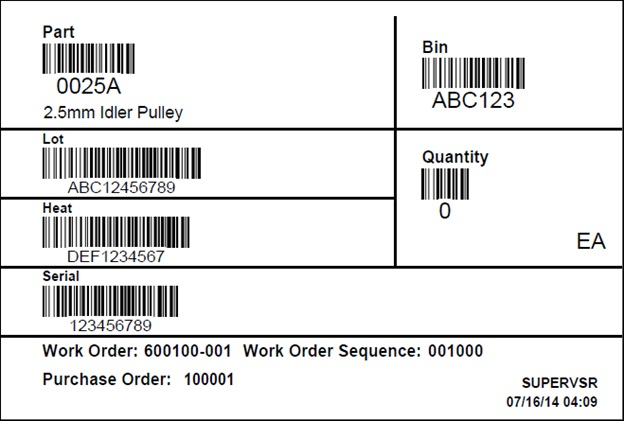
Haga clic aquí para ver el diccionario de datos para el informe de BI ID 1874.
Imprimir tablas: Z_SF_ISSUE_DROP
Esta etiqueta se imprime después de que el usuario emite material comprometido o no comprometido para una orden de trabajo.
La siguiente información se muestra en las siguientes tablas:
Tabla/campo fuente . Estos campos describen la ubicación donde se recuperan los datos.
Nombre del campo. Los nombres de campo son los encabezados de las columnas que aparecen en el informe.
Tabla/campo fuente . Estos campos describen la ubicación donde se recuperan los datos.
Cálculo. El Cálculo se utiliza para calcular los valores que se muestran en el informe.
Imprimir tabla/campo. Estos campos almacenan datos impresos en el informe.
Informe Detalle A | |||||
Nombre del campo |
Tabla de origen |
Campo de origen |
Cálculo |
Imprimir tabla |
Imprimir campo |
Orden de compra de orden de trabajo |
JOB_HEADER |
CLIENTE_PO |
Z_SF_ISSUE_DROP |
PO_FROM_WO |
|
Secuencia 1 |
Ninguno – Ver comentario |
Z_SF_ISSUE_DROP |
SEC |
||
Cantidad en la etiqueta 2 |
Ninguno – Ver comentario |
Z_SF_ISSUE_DROP |
QTY_ON_LABEL |
||
Fecha de creación de la etiqueta 3 |
Ninguno – Ver comentario |
Z_SF_ISSUE_DROP |
LBL_CREATE_FECHA |
||
parte 4 |
Ninguno – Ver comentario |
Z_SF_ISSUE_DROP |
PARTE |
||
Ubicación 4 |
Ninguno – Ver comentario |
Z_SF_ISSUE_DROP |
LOCN |
||
Cantidad de inventario recibida 2 |
Ninguno – Ver comentario |
Z_SF_ISSUE_DROP |
INV_QTY_REC |
||
Descripción |
DETALLES DEL TRABAJO |
DESCRIPCIÓN |
Z_SF_ISSUE_DROP |
DESCRIPCIÓN |
|
Mensajería unificada de inventario |
INVENTARIO_MSTR |
UM_INVENTARIO |
Z_SF_ISSUE_DROP |
INV_UM |
|
Línea de producto |
INVENTARIO_MSTR |
LÍNEA DE PRODUCTO |
Z_SF_ISSUE_DROP |
PROD_LINE |
|
Lote 2 |
Ninguno – Ver comentario |
Z_SF_ISSUE_DROP |
LOTE |
||
Papelera 2 |
Ninguno – Ver comentario |
Z_SF_ISSUE_DROP |
COMPARTIMIENTO |
||
calor 2 |
Ninguno – Ver comentario |
Z_SF_ISSUE_DROP |
CALOR |
||
Serie 2 |
Ninguno – Ver comentario |
Z_SF_ISSUE_DROP |
DE SERIE |
||
Orden de trabajo 2 |
Ninguno – Ver comentario |
Z_SF_ISSUE_DROP |
WO |
||
Sufijo de orden de trabajo 2 |
Ninguno – Ver comentario |
Z_SF_ISSUE_DROP |
WO_SUFIJO |
||
Orden de Trabajo Secuencia 2 |
Ninguno – Ver comentario |
Z_SF_ISSUE_DROP |
WO_SEQ |
||
Fecha de vencimiento de la orden de trabajo |
JOB_HEADER |
FECHA DE VENCIMIENTO |
Z_SF_ISSUE_DROP |
WO_DUE_DATE |
|
Órdenes de venta |
ORDER_TO_WO |
N º DE PEDIDO |
Z_SF_ISSUE_DROP |
ENTONCES |
|
Línea de orden de venta |
ORDER_TO_WO |
FILA PARA ORDENAR |
Z_SF_ISSUE_DROP |
SO_LINE |
|
ID de usuario 5 |
Ninguno – Ver comentario |
Z_SF_ISSUE_DROP |
ID_USUARIO |
||
Orden de compra del cliente de la orden de venta |
ORDER_HEADER |
CLIENTE_PO |
Z_SF_ISSUE_DROP |
CUST_PO_FROM_SO |
|
Nombre del cliente |
CLIENTE_MAESTRO |
NOMBRE_CLIENTE |
Z_SF_ISSUE_DROP |
NOMBRE DEL CLIENTE |
|
Parte del cliente |
INV_CROSS_REF |
CLIENTE_PARTE |
Z_SF_ISSUE_DROP |
CUST_PART |
|
Nota : Si se selecciona la X (esquina superior derecha de la pantalla) para salir de la pantalla antes de responder a la consulta del sistema sobre la impresión correcta, se generará un mensaje de error que indica que el programa no responde y el programa se cancelará si el mensaje Finaliza . Ahora se selecciona la respuesta; seleccione la respuesta Cancelar para volver al procesamiento normal.
Otras versiones
- Versión 1
- Versión 2
- Versión 3
- Versión 4